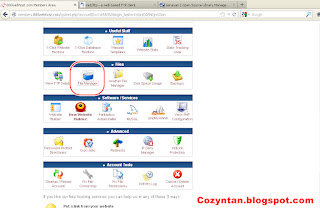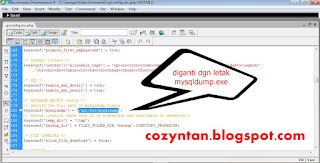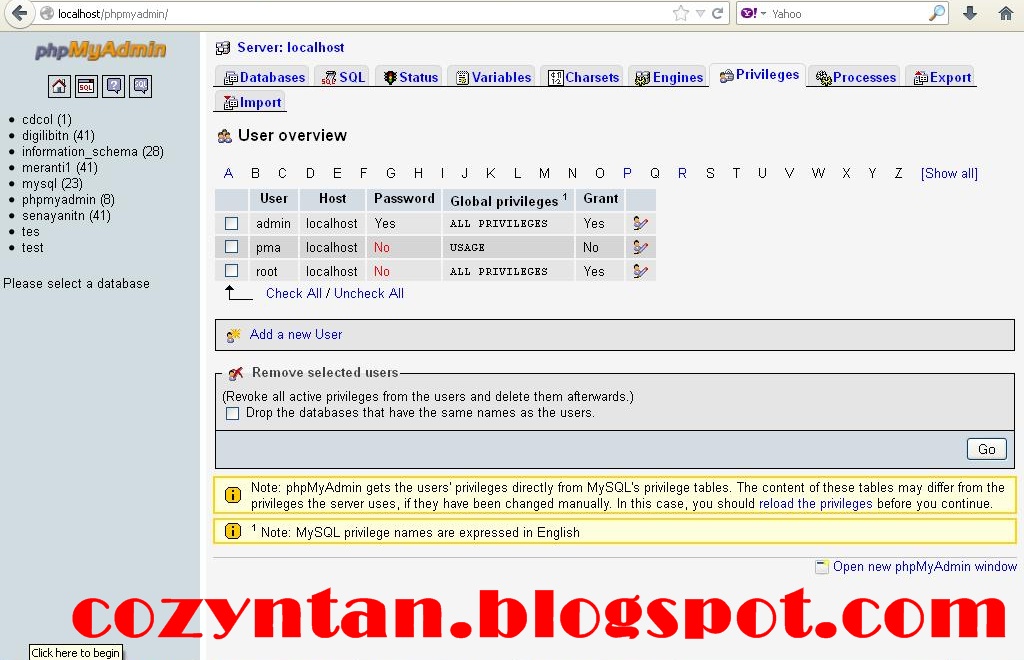Untuk menginstal senayan versi meranti, yang kita perlukan yaitu file senayan itu sendiri, aplikasi filezilla untuk mengupload folder meranti ke 000webhost, dan akun 000webhost. Kalau gak punya akun ya percuma dong. Kita liat senayan secara online nya di website mana coba? :p Oiya, untuk mendapatkan file senayan versi meranti, bisa diunduh di sini. Nah, filenya diekstrak dulu yak untuk mempermudah upload datanya ntar. :)
Langsung aja ya, cara instal senayan versi meranti melalui 000webhost yaitu:
1. Login akun 000webhost
2. Setelah login, akan muncul tampilan seperti di bawah ini
3. Klik icon Mysql untuk membuat database baru
4. Buat database baru dengan mengisikan di kolom tersebut - create database
5. Database telah selesai dibuat. Klik back to control panel
6. Klik icon phpmyadmin
7. Klik import untuk mengimport file senayan.sql dari komputer anda. Cari file tersebut dengan menekan tombol browse - open. Setelah itu klik go
8. file senayan.sql telah selesai diimport
9. Buka aplikasi filezilla untuk mengupload file meranti
10. Isikan hostname, username, dan password sesuai dengan akun 000webhost anda -quickconnect
11. Buka folder senayan versi meranti anda, blok / aktifkan semua file - klik kanan, upload. Semua file di upload pada folder public_html. Letak folder tujuan bisa diketahui pada remote site bagian kanan.
12. Klik icon file manager pada akun 000webhost
13. Klik edit pada file sysconfig.inc.php
14. Edit letak mysqldump.exe untuk mengubah letak backup
15. Edit host name, database name, username, dan password. Sesuaikan dengan akun mysql. Setelah itu, klik icon save.
16. Ketik alamat 000webhost anda.
17. Isikan kolom sesuai dengan akun mysql.
18. Senayan Meranti sudah selesai di instal.
19. Tampilan senayan meranti
Demikian step by step cara menginstal senayan meranti melalui 000webhost. Selamat mencoba. Feel free to ask and corret me if i wrong because we're learning together. :)